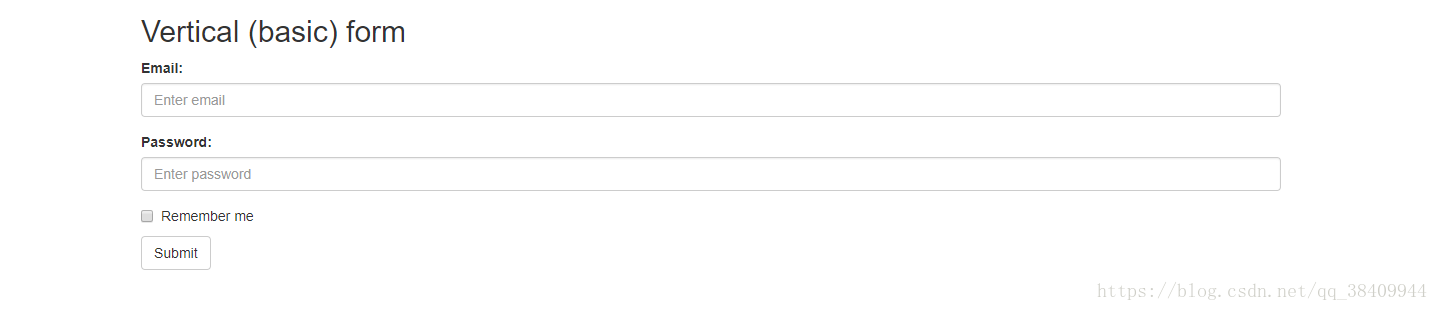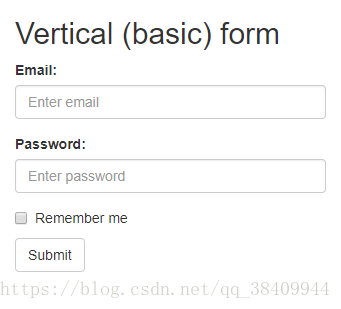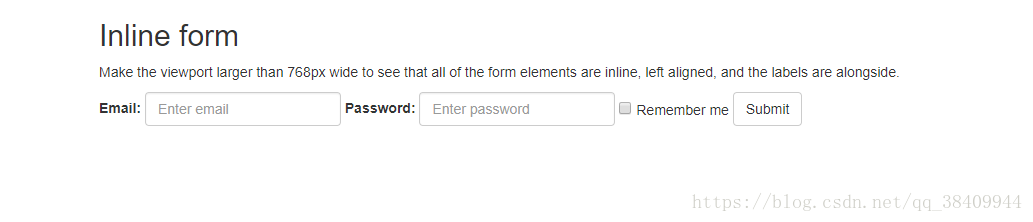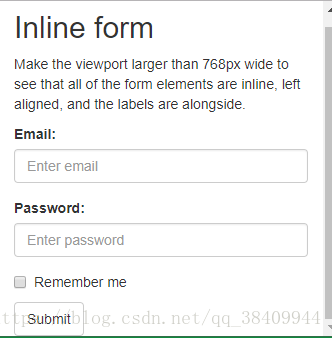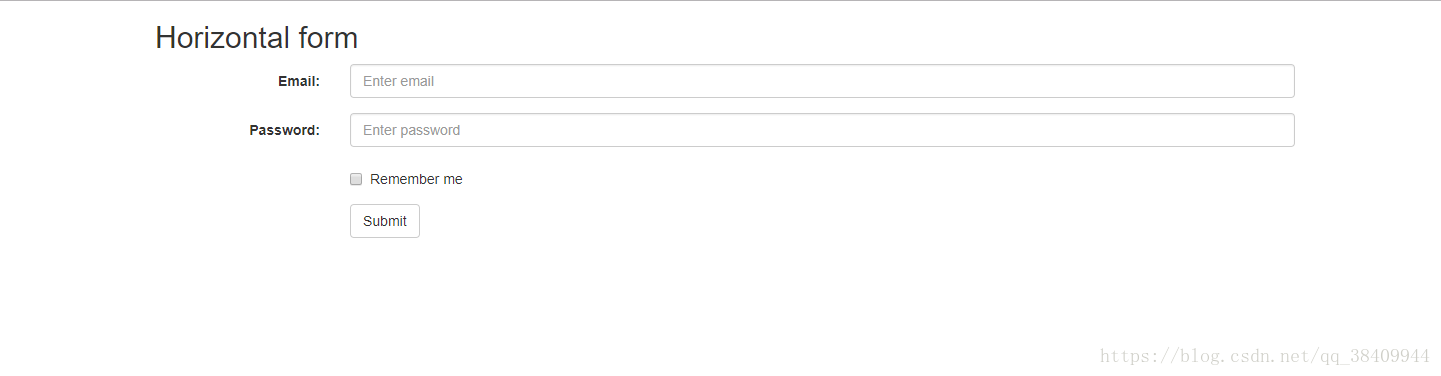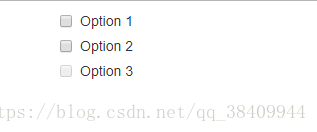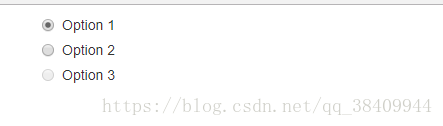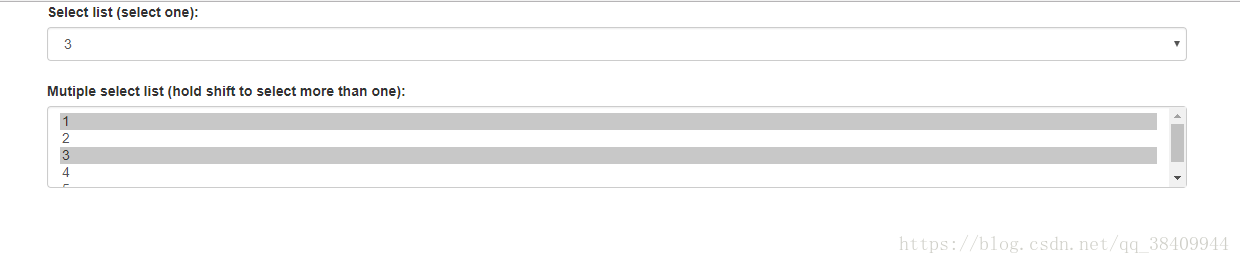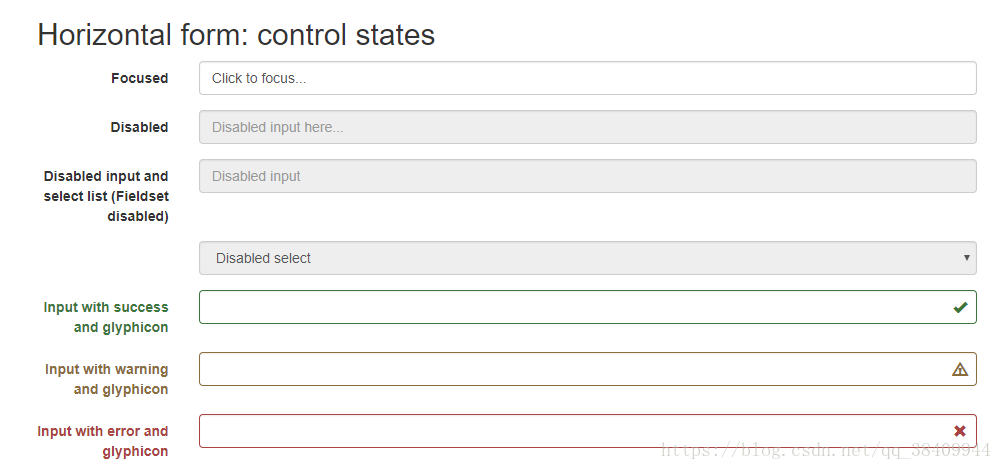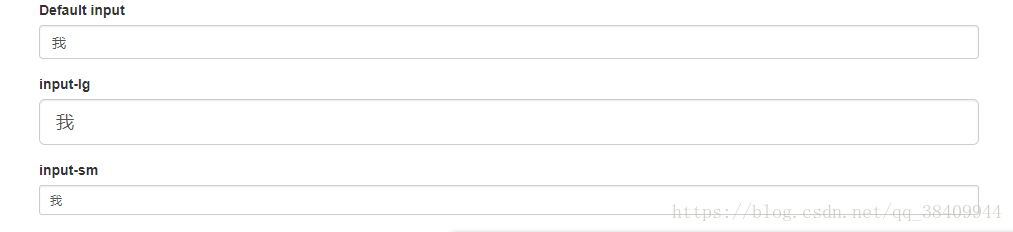Bootstrap表单有三种类型:
1. 垂直表单 :表单元素垂直分布
2. 内联表单:表单元素行内分布,左对齐
3. 水平表单:表单元素水平分布
默认:所有文本<input>,<textarea>和 <select>类的元素.form-control都有100%的宽度。
Bootstrap的表单布局:
垂直形式(这是默认)
水平形式
内联表格垂直表单:
举个栗子:
创建一个带有两个输入字段,一个复选框和一个提交按钮的垂直表单:
先贴一下源码:
<div class="container">
<h2>Vertical (basic) form</h2>
<form role="form">
<div class="form-group">
<label for="email">Email:</label>
<input type="email" class="form-control" id="email" placeholder="Enter email">
</div>
<div class="form-group">
<label for="pwd">Password:</label>
<input type="password" class="form-control" id="pwd" placeholder="Enter password">
</div>
<div class="checkbox">
<label><input type="checkbox"> Remember me</label>
</div>
<button type="submit" class="btn btn-default">Submit</button>
</form>
</div>效果图:
所有三种表单布局的标准规则:(用到上面例子展示)
1. 始终使用<form role=”form”>主要为了始终居中 好看(有助于改善使用屏幕阅读器的人员的可访问性)
没有效果之前:
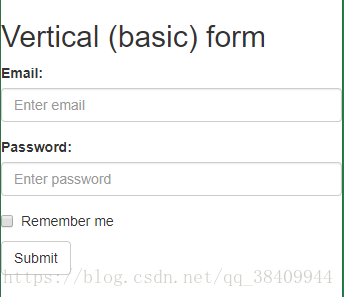
增加<form role=”form”>之后:
2. 将标签和表格控件包裹<div class=”form-group”> (需要最佳间距)
举个栗子:
两个<div class="form-group">之间留有恰当好处的举例
没有<div class="form-group"> 会造成表单元素太紧贴,看着粘一块 一点都不美观3. 添加类.form-control的所有文字<input>,<textarea>和<select>元素
可能你们不是很明白什么意思 直接看图说话:
没加效果之前:
加.form-control之后:
两者效果很明显吧
内联表单:
将类添加.form-inline到<form>元素
在内联表单中,所有元素都是内联的,左对齐的,并且标签是并排的。
注意:这仅适用于至少768px宽的视口内的窗体! 当窗体大小 小于768px宽时就是跟垂直效果一样是层叠的
举个栗子:
创建一个带有两个输入字段,一个复选框和一个提交按钮的内联表单
源码:
<div class="container">
<h2>Inline form</h2>
<p>Make the viewport larger than 768px wide to see that all of the form elements are inline, left aligned, and the labels are alongside.</p>
<form class="form-inline" role="form">
<div class="form-group">
<label for="email">Email:</label>
<input type="email" class="form-control" id="email" placeholder="Enter email">
</div>
<div class="form-group">
<label for="pwd">Password:</label>
<input type="password" class="form-control" id="pwd" placeholder="Enter password">
</div>
<div class="checkbox">
<label><input type="checkbox"> Remember me</label>
</div>
<button type="submit" class="btn btn-default">Submit</button>
</form>
</div>效果图:
大于768px宽的视口内的窗体:
小于768px宽的视口内的窗体:
sr-only类:
如果您没有为每个输入添加标签,则屏幕阅读器会在您的表单中遇到问题。您可以使用.sr-only该类隐藏除屏幕阅读器以外的所有设备的标签
我不是很懂
源码:
<div class="form-group">
<label class="sr-only" for="email">Email address:</label>
<input type="email" class="form-control" id="email">
</div>效果就是不显示 Email address:这个标签 感觉没啥卵用。
主要是这句话: 你必须写标签 但是你可以通过sr-only类选择不显示标签
没有为每个输入添加标签,则屏幕阅读器会在您的表单中遇到问题。
水平表单:
水平表单的其他规则:
将类添加.form-horizontal到<form>元素
将类添加.control-label到所有<label> 元素
提示:使用Bootstrap的预定义网格类将水平布局中的标签和表单控件组对齐。
创建一个包含两个输入字段,一个复选框和一个提交按钮的水平表单
源码:
<div class="container">
<h2>Horizontal form</h2>
<form class="form-horizontal" role="form">
<div class="form-group">
<label class="control-label col-sm-2" for="email">Email:</label>
<div class="col-sm-10">
<input type="email" class="form-control" id="email" placeholder="Enter email">
</div>
</div>
<div class="form-group">
<label class="control-label col-sm-2" for="pwd">Password:</label>
<div class="col-sm-10">
<input type="password" class="form-control" id="pwd" placeholder="Enter password">
</div>
</div>
<div class="form-group">
<div class="col-sm-offset-2 col-sm-10">
<div class="checkbox">
<label><input type="checkbox"> Remember me</label>
</div>
</div>
</div>
<div class="form-group">
<div class="col-sm-offset-2 col-sm-10">
<button type="submit" class="btn btn-default">Submit</button>
</div>
</div>
</form>
</div>效果图:
表单输入:
支持:
输入
textarea的
复选框
无线电
选择注意:支持所有HTML5输入类型:文本,密码,日期时间,日期时间本地,日期,月份,时间,星期,号码,电子邮件,网址,搜索,电话和颜色。
Textarea:
源码:
<div class="container">
<form role="form">
<div class="form-group">
<label for="comment">Comment:</label>
<textarea class="form-control" rows="5" id="comment"></textarea>
</div>
</form>
</div>效果图:
复选框:
从预设选项列表中选择任意数量的选项,则使用复选框。
以下示例包含三个复选框。最后一个选项被禁用:
源码:
<div class="container">
<h2>Form control: checkbox</h2>
<p>The form below contains three checkboxes. The last option is disabled:</p>
<form role="form">
<div class="checkbox">
<label><input type="checkbox" value="">Option 1</label>
</div>
<div class="checkbox">
<label><input type="checkbox" value="">Option 2</label>
</div>
<div class="checkbox disabled">
<label><input type="checkbox" value="" disabled>Option 3</label>
</div>
</form>
</div>效果图:
.checkbox-inline:复选框显示在同一行上,请使用该类
源码:
<div class="container">
<form role="form">
<label class="checkbox-inline">
<input type="checkbox" value="">Option 1
</label>
<label class="checkbox-inline">
<input type="checkbox" value="">Option 2
</label>
<label class="checkbox-inline">
<input type="checkbox" value="">Option 3
</label>
</form>
</div>
</body>效果图:
单选按钮:
只从预设选项列表中选择一个,则使用单选按钮。
以下示例包含三个单选按钮。最后一个选项被禁用:
源码:
<div class="container">
<form role="form">
<div class="radio">
<label><input type="radio" name="optradio">Option 1</label>
</div>
<div class="radio">
<label><input type="radio" name="optradio">Option 2</label>
</div>
<div class="radio disabled">
<label><input type="radio" name="optradio" disabled>Option 3</label>
</div>
</form>
</div>效果图:
.radio-inline如果您希望单选按钮出现在同一行上,请使用该类:
源码:
<div class="container">
<form role="form">
<label class="radio-inline"><input type="radio" name="optradio">Option 1</label>
<label class="radio-inline"><input type="radio" name="optradio">Option 2</label>
<label class="radio-inline"><input type="radio" name="optradio">Option 3</label>
</form>
</div>效果图:
选择列表:
多选列表(按住Ctrl或Shift键(或用鼠标拖动)选择多个)
创建一个单选列表(选择一个)和一个多选列表:
源码:
<div class="container">
<form role="form">
<div class="form-group">
<label for="sel1">Select list (select one):</label>
<select class="form-control" id="sel1">
<option>1</option>
<option>2</option>
<option>3</option>
<option>4</option>
</select>
<br>
<label for="sel2">Mutiple select list (hold shift to select more than one):</label>
<select multiple class="form-control" id="sel2">
<option>1</option>
<option>2</option>
<option>3</option>
<option>4</option>
<option>5</option>
</select>
</div>
</form>
</div>这里写代码片效果图:
纯文本插入
在水平表单中将表单标签旁边的纯文本插入,请使用元素.form-control-static上的类<p>
源码:
<div class="container">
<form class="form-horizontal" role="form">
<div class="form-group">
<label class="control-label col-sm-2" for="email">Email:</label>
<div class="col-sm-10">
<p class="form-control-static">[email protected]</p>
</div>
</div>
</form>
</div>效果图:

不加.form-control-static类:
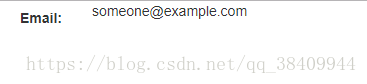
差别一目了然。
表单控制状态:
INPUT FOCUS(输入焦点) - 输入的轮廓被移除,并在焦点上应用一个箱形阴影
DISABLED INPUTS - 添加disabled属性以禁用输入字段
DISABLED FIELDSETS - 将一个disabled属性添加到字段集以禁用其中的所有控件
READONLY INPUTS - readonly向输入添加属性以防止用户输入
验证状态 - Bootstrap包含错误,警告和成功消息的验证样式。要使用,添加.has-warning,.has-error或.has-success父元素
图标 - 您可以添加反馈图标与.has-feedback类和图标
隐藏.sr-only标签- 在不可见标签上添加课程注意:disabled属性不是放在class里面 而是和class并列。
以下示例以“水平”形式演示了上面的一些窗体控件状态:
源码:
<div class="container">
<h2>Horizontal form: control states</h2>
<form class="form-horizontal" role="form">
<div class="form-group">
<label class="col-sm-2 control-label">Focused</label>
<div class="col-sm-10">
<input class="form-control" id="focusedInput" type="text" value="Click to focus...">
</div>
</div>
<div class="form-group">
<label for="inputPassword" class="col-sm-2 control-label">Disabled</label>
<div class="col-sm-10">
<input class="form-control" id="disabledInput" type="text" placeholder="Disabled input here..." disabled>
</div>
</div>
<fieldset disabled>
<div class="form-group">
<label for="disabledTextInput" class="col-sm-2 control-label">Disabled input and select list (Fieldset disabled)</label>
<div class="col-sm-10">
<input type="text" id="disabledTextInput" class="form-control" placeholder="Disabled input">
</div>
</div>
<div class="form-group">
<label for="disabledSelect" class="col-sm-2 control-label"></label>
<div class="col-sm-10">
<select id="disabledSelect" class="form-control">
<option>Disabled select</option>
</select>
</div>
</div>
</fieldset>
<div class="form-group has-success has-feedback">
<label class="col-sm-2 control-label" for="inputSuccess">Input with success and glyphicon</label>
<div class="col-sm-10">
<input type="text" class="form-control" id="inputSuccess">
<span class="glyphicon glyphicon-ok form-control-feedback"></span>
</div>
</div>
<div class="form-group has-warning has-feedback">
<label class="col-sm-2 control-label" for="inputWarning">Input with warning and glyphicon</label>
<div class="col-sm-10">
<input type="text" class="form-control" id="inputWarning">
<span class="glyphicon glyphicon-warning-sign form-control-feedback"></span>
</div>
</div>
<div class="form-group has-error has-feedback">
<label class="col-sm-2 control-label" for="inputError">Input with error and glyphicon</label>
<div class="col-sm-10">
<input type="text" class="form-control" id="inputError">
<span class="glyphicon glyphicon-remove form-control-feedback"></span>
</div>
</div>
</form>
</div>效果图:
表单输入大小:
用于设置原件的高度.input-lg(大)和.input-sm(小)添加到你想要修改大小的原件,不只是输入框 连label也可以变大变小哦
源码:
<form role="form">
<div class="form-group">
<label for="inputdefault">Default input</label>
<input class="form-control" id="inputdefault" type="text">
</div>
<div class="form-group">
<label for="inputlg">input-lg</label>
<input class="form-control input-lg" id="inputlg" type="text">
</div>
<div class="form-group">
<label for="inputsm">input-sm</label>
<input class="form-control input-sm" id="inputsm" type="text">
</div>
</form>效果图:
那如果多个修改呢 ?岂不是重复代码操作 ,这点不用担心,有个办法可以:
.form-group-*添加到<div class="form-group">
就可以将.form-group-*应用到该div下的所有元素
举个栗子:
<form class="form-horizontal" role="form">
<div class="form-group form-group-lg">
<label class="col-sm-2 control-label" for="lg">form-group-lg</label>
<div class="col-sm-10">
<input class="form-control" type="text" id="lg">
</div>
</div>
<div class="form-group form-group-sm">
<label class="col-sm-2 control-label" for="sm">form-group-sm</label>
<div class="col-sm-10">
<input class="form-control" type="text" id="sm">
</div>
</div>
</form>效果图:
修改元素宽:
.col-xs-*类修改 不同宽度的输入元素
源码:
<div class="col-xs-2">
<label for="ex1">col-xs-2</label>
<input class="form-control" id="ex1" type="text">
</div>
<div class="col-xs-3">
<label for="ex2">col-xs-3</label>
<input class="form-control" id="ex2" type="text">
</div>
<div class="col-xs-4">
<label for="ex3">col-xs-4</label>
<input class="form-control" id="ex3" type="text">
</div>效果图:
.help-block类是帮助文字: 默认出现 无法修改和操作
举个栗子:
给表单添加帮助文字 (无法修改)
源码:
<div class="form-group">
<label for="pwd">Password:</label>
<input type="password" class="form-control" id="pwd" placeholder="Enter password">
<span class="help-block">This is some help text...</span>
</div>效果图: